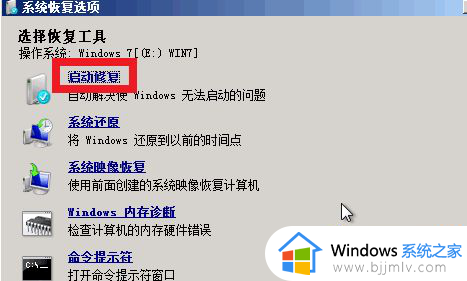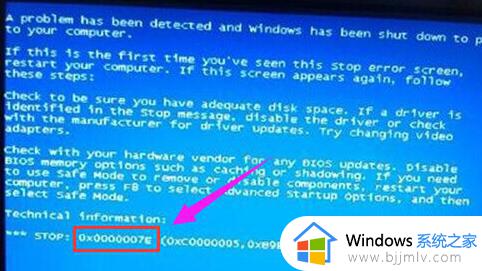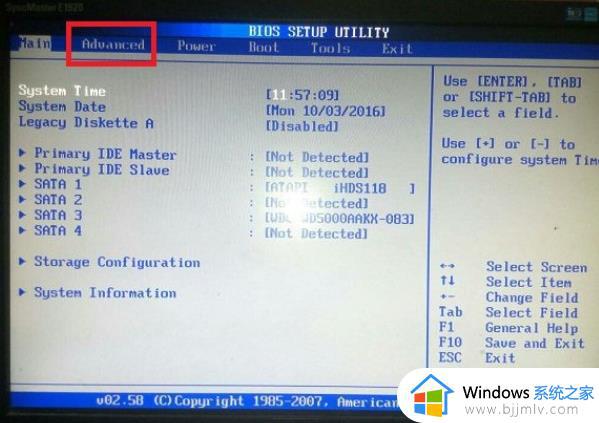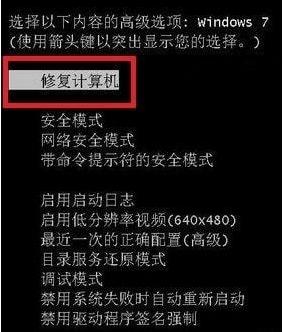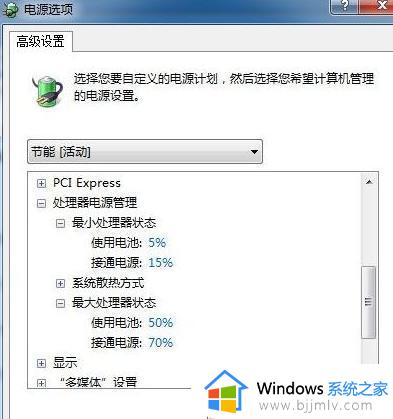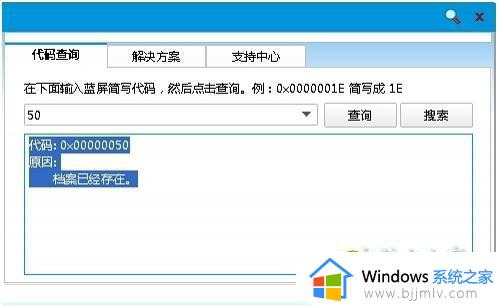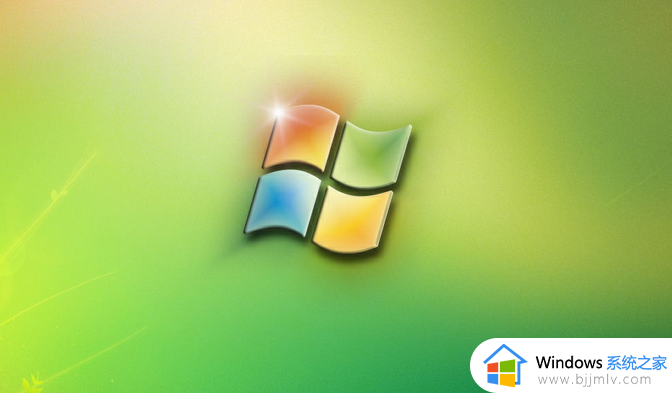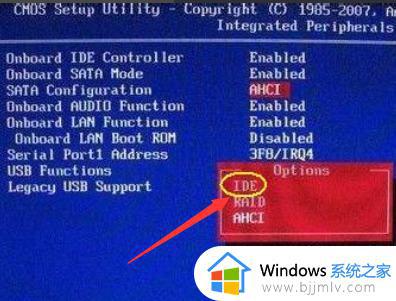win7电脑蓝屏ed解决方法 win7电脑蓝屏0x00000ed如何解决
日常使用电脑时,都会因为各方面的原因导致电脑出现蓝屏故障,比如近日就有win7系统用户遇到了蓝屏0x00000ed错误代码,很多人不知道该怎么办,这个错误代码代表着硬盘无法正常访问,可能是软件或硬件有问题,针对此问题,接下来就由小编给大家讲解一下win7电脑蓝屏ed解决方法。
方法一:进系统修复模式
1、蓝屏后重新启动电脑,期间按住F8进入操作选项,选择“修复计算机”。
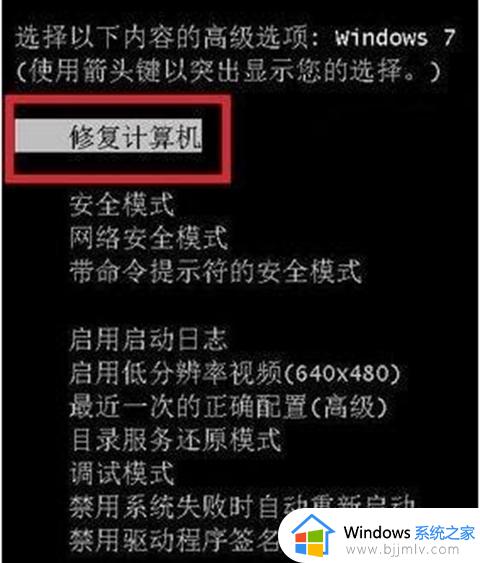
2、进入系统恢复工具界面,选择“启动修复”。
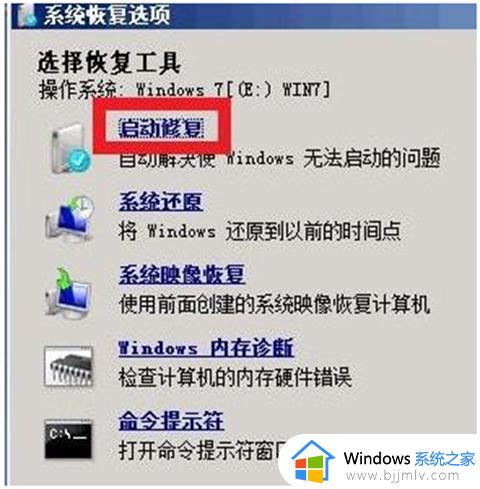
3、等待系统自动启动修复程序,一般系统文件丢失等问题可以直接修复,不能直接修复的也会给出解决方案。
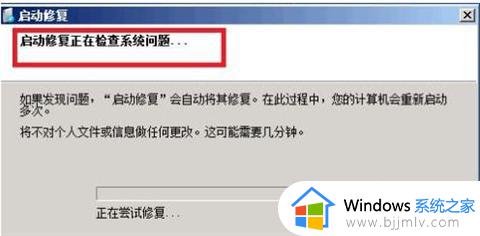
4、提示完成后重启正常。一般性的比如非法关机导致的问题都可以解决。
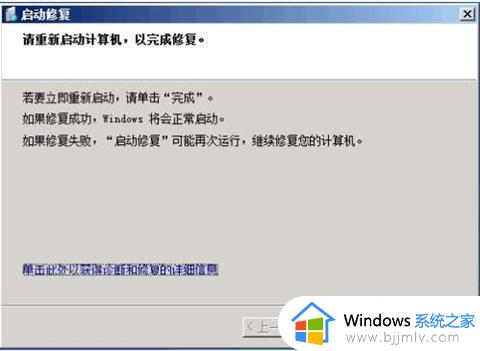
方法二、自己动手
1、在系统启动时按住Tab键,进入启动选项列表,选择系统内存诊断工具,利用系统工具检测内存是否有错误。
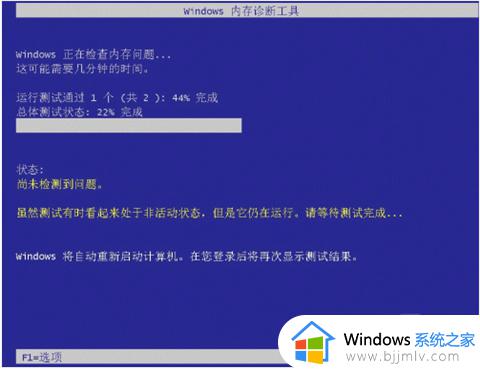
2、拆开计算机,将内存条拔出来,用橡皮擦拭金属接触铜箔,然后重新插入或换个卡槽。

3、检查机器温度是否过高?你可以检查机器的散热风扇是否运转正常,然后打开机箱后盖!以便于散热。同时用电吹风清理机箱内的灰尘。

方法三、系统重装
关于win7电脑蓝屏0x00000ed的详细解决方法就给大家介绍到这边了,有遇到一样情况的用户们可以采取上述方法步骤来进行解决,希望对大家有帮助。